
想要将 PDF 翻译成您阅读的语言?使用网络上的 Google 翻译或桌面上的 Microsoft Word 将 PDF 从一种语言翻译成另一种语言。我们会告诉你怎么做。翻译 PDF 时的选择
Adobe 的 Acrobat Reader 是一种流行的 PDF 阅读器,不提供翻译文档的选项。因此,您将不得不依赖其他选项,例如 Word 或 Google 翻译。
如果您想在不安装应用程序的情况下翻译您的 PDF 文件,请使用 Google 翻译网站。在那里,您上传文件,它会翻译文件的内容,然后您可以将翻译的内容复制到剪贴板。
使用此方法时,要知道您不能直接下载 PDF 的翻译版本。您可以手动复制翻译后的文本,也可以在 Chrome 或 Firefox 中将页面保存为 PDF。后者可能不会继承您的原始 PDF 格式。此外,您的 PDF 必须为 10 MB 或更小。您也可以上传其他文档类型,包括 DOC、DOCX、ODF、PPT、PPTX、PS、RTF、TXT、XLS 和XLSX。
如果您想获得翻译后的 PDF 文件,请使用 Microsoft Word。在这种方法中,您将 PDF 转换为 Word 格式,翻译该 Word 文件,然后将翻译后的文件保存回 PDF。使用此方法的一个小缺点是可能不会保留原始 PDF 的格式。
使用 Google 翻译翻译 PDF
要使用谷歌翻译方法,首先,在您的计算机上打开网络浏览器并启动谷歌翻译网站。
在网站顶部,单击“文档”,因为您要翻译 PDF 文档。
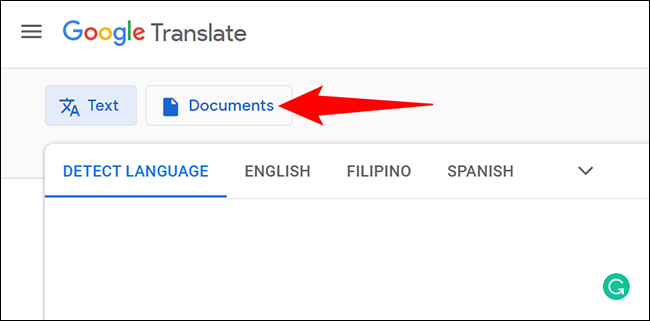
在“文档”选项卡的左侧窗格中,选择 PDF 的源语言。如果您不确定,请通过选择“检测语言”选项让 Google 识别该语言。
在右侧的窗格中,选择要将 PDF 翻译成的语言。然后,在中间,单击“浏览您的计算机”以将您的 PDF 上传到该站点。
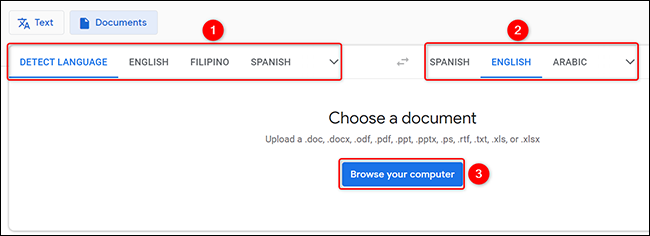
您计算机的标准“打开文件”窗口将打开。在此窗口中,导航到保存 PDF 的文件夹,然后双击 PDF 将其导入。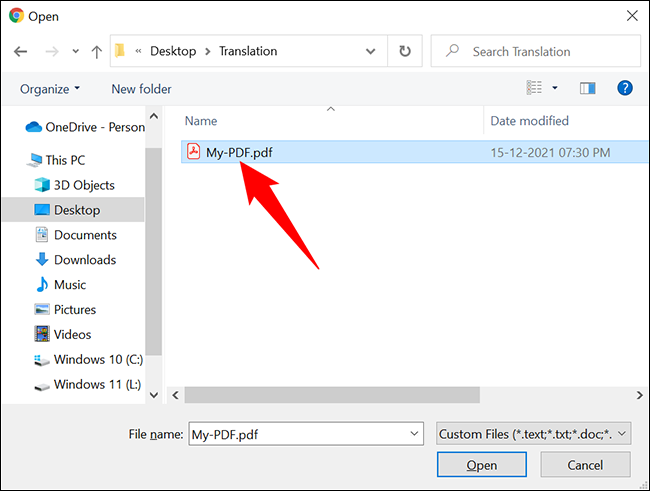
单击“翻译”按钮开始翻译您的 PDF 文件。
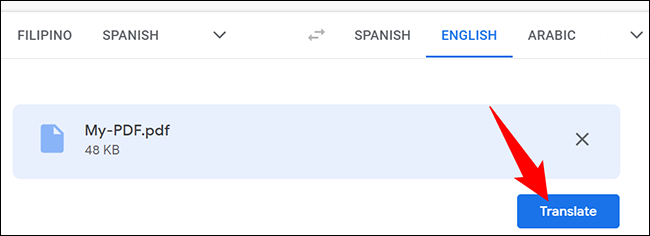
您将在浏览器窗口中看到 PDF 的翻译版本。
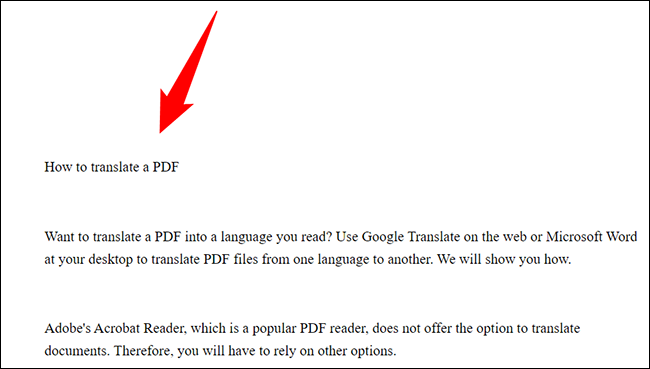
要复制此翻译文本,请使用鼠标或键盘选择文本,右键单击文本,然后从菜单中选择“复制”。然后,将文本粘贴到您想要的任何文本文件中。或者, 在 Chrome 中将当前网页保存为 PDF,或者 如果您使用的是Firefox,则将其保存在该浏览器中。
这就是您使 PDF 对自己可读的方式!
使用 Microsoft Word 翻译 PDF
要使用 Microsoft Word 翻译您的 PDF,首先,打开文件资源管理器(Windows) 或Finder (Mac) 并找到 PDF 文件夹。
找到 PDF 后,右键单击它并选择“打开方式”>“Word”。这将在 Word 应用程序中打开您的 PDF。
如果您没有看到“Word”选项,请单击“选择另一个应用程序”并选择“Word”。
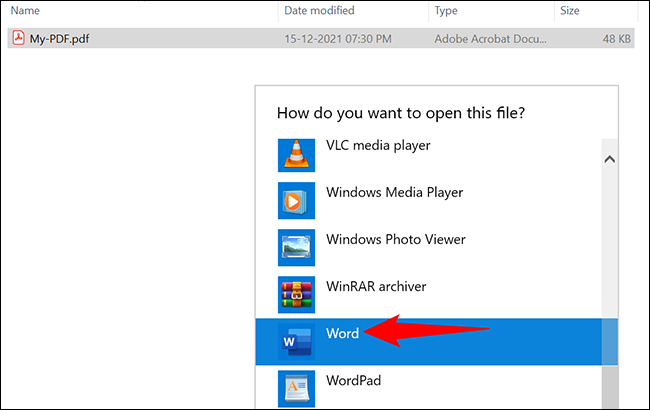
当 Word 打开时,您将看到一条消息,指出可能不会保留 PDF 的原始格式。要继续,请在提示中单击“确定”。

要将 PDF 翻译成另一种语言,您必须先将其转换为 Word 格式 DOCX。为此,请在 Word 的左上角单击“文件”。
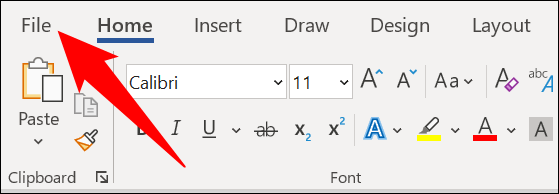
在左侧边栏中,单击“另存为”。然后,从右窗格中,选择“浏览”。
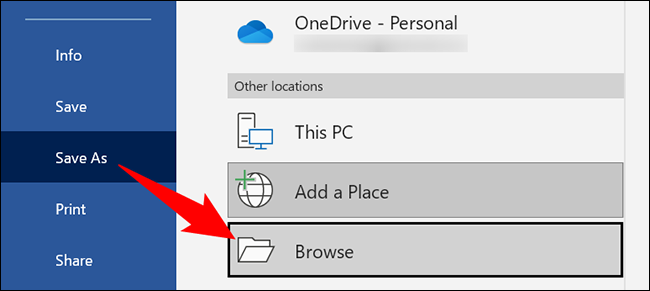 浏览。” width=”650″ height=”291″ data-mce-src=”https://www.howtogeek.com/wp-content/uploads/2021/12/9-word-save.png?trim=1,1&bg-color=000&pad=1,1″ data-mce-style=”box-sizing: inherit; border: 0px; height: auto; max-width: 650px;”>
浏览。” width=”650″ height=”291″ data-mce-src=”https://www.howtogeek.com/wp-content/uploads/2021/12/9-word-save.png?trim=1,1&bg-color=000&pad=1,1″ data-mce-style=”box-sizing: inherit; border: 0px; height: auto; max-width: 650px;”>
在打开的“保存”窗口中,选择一个文件夹来保存您的文件。输入文件的名称,然后单击“保存”。
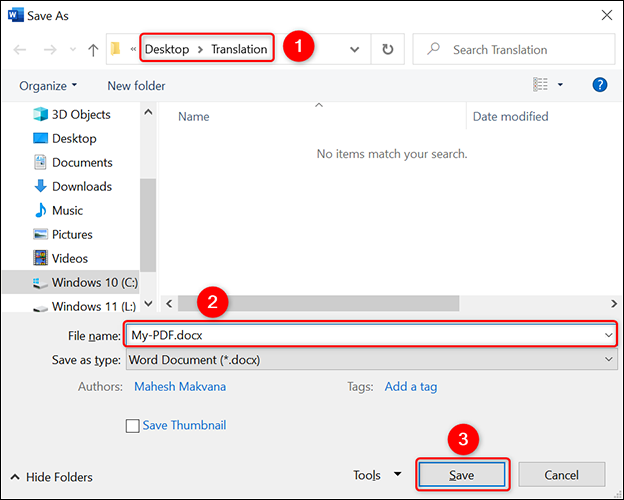
您的 PDF 的 Word 版本现在可在 Word 窗口中使用。要翻译此文件,请在 Word 顶部的功能区中单击“审阅”选项卡。
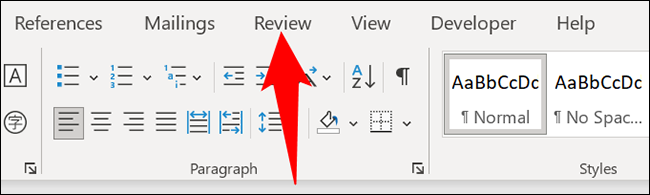
在“审阅”选项卡中,单击语言 > 翻译 > 翻译文档。
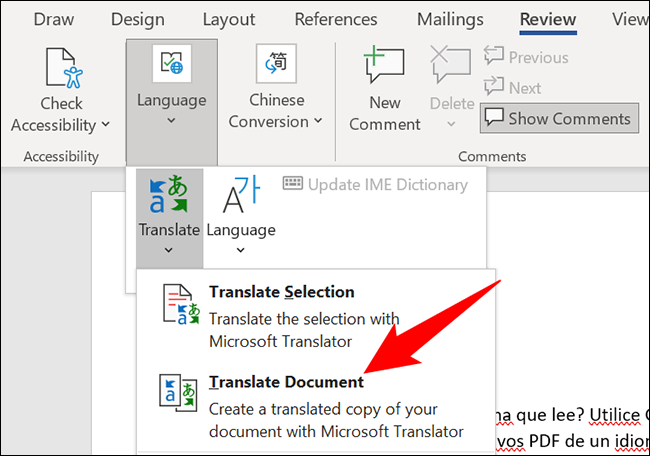 翻译 > 翻译文档。” width=”650″ height=”456″ data-mce-src=”https://www.howtogeek.com/wp-content/uploads/2021/12/12-word-translate-pdf.png?trim=1,1&bg-color=000&pad=1,1″ data-mce-style=”box-sizing: inherit; border: 0px; height: auto; max-width: 650px;”>
翻译 > 翻译文档。” width=”650″ height=”456″ data-mce-src=”https://www.howtogeek.com/wp-content/uploads/2021/12/12-word-translate-pdf.png?trim=1,1&bg-color=000&pad=1,1″ data-mce-style=”box-sizing: inherit; border: 0px; height: auto; max-width: 650px;”>
您将在 Word 屏幕的右侧看到一个“翻译器”部分。在这里,在“文档”选项卡中,使用“发件人”下拉菜单选择 PDF 的源语言。使用“收件人”下拉菜单指定目标语言。
然后点击“翻译”按钮。
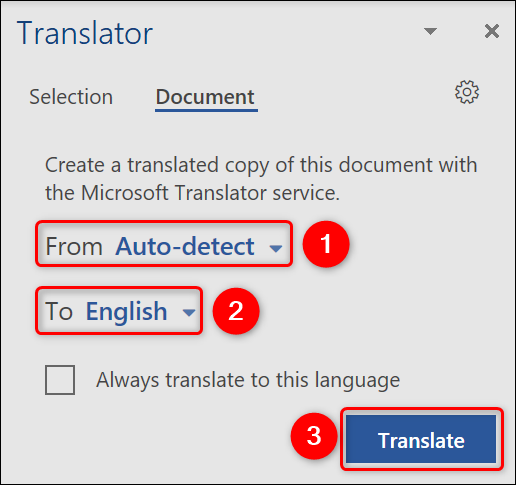
Word 将创建一个新文档,其中包含您的翻译文本。在保存之前,请随意对本文档进行任何更改。
如果您需要将文档保留为 PDF 文件,请先单击 Word 左上角的“文件”,将其再次保存为 PDF。
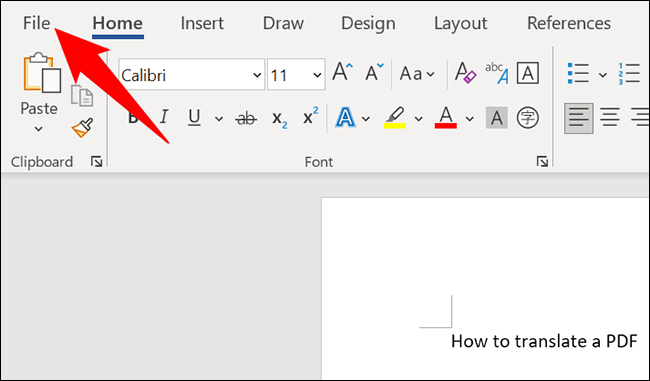
从左侧边栏中,选择“另存为”。然后,在右窗格中,单击“浏览”。
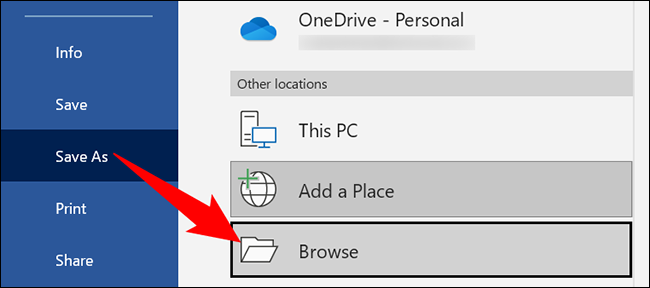 “浏览”。” width=”650″ height=”288″ data-mce-src=”https://www.howtogeek.com/wp-content/uploads/2021/12/15-word-save-file.png?trim=1,1&bg-color=000&pad=1,1″ data-mce-style=”box-sizing: inherit; border: 0px; height: auto; max-width: 650px;”>
“浏览”。” width=”650″ height=”288″ data-mce-src=”https://www.howtogeek.com/wp-content/uploads/2021/12/15-word-save-file.png?trim=1,1&bg-color=000&pad=1,1″ data-mce-style=”box-sizing: inherit; border: 0px; height: auto; max-width: 650px;”>
在打开的窗口中,选择一个文件夹来保存翻译后的 PDF。在“文件名”字段中输入文件的名称。单击“另存为类型”下拉菜单,然后选择“PDF”。
最后,单击“保存”按钮。
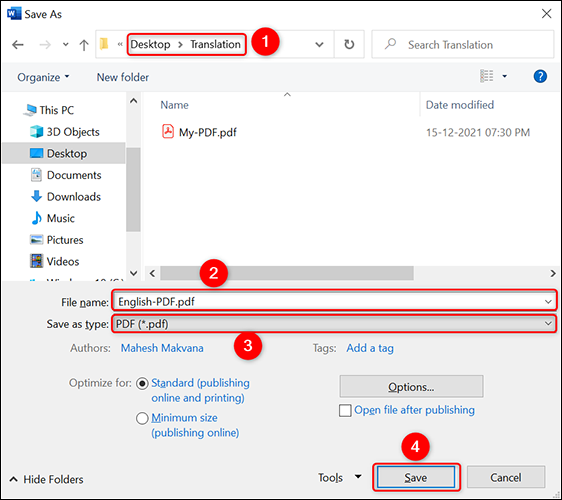
这就是它的全部。您的 PDF 文件现在以您选择的语言提供。快乐阅读!
使用谷歌翻译,您也可以翻译整个网页。如果您有兴趣,请尝试一下。
